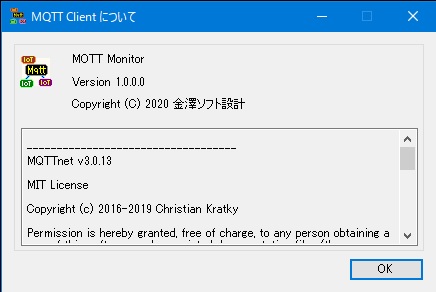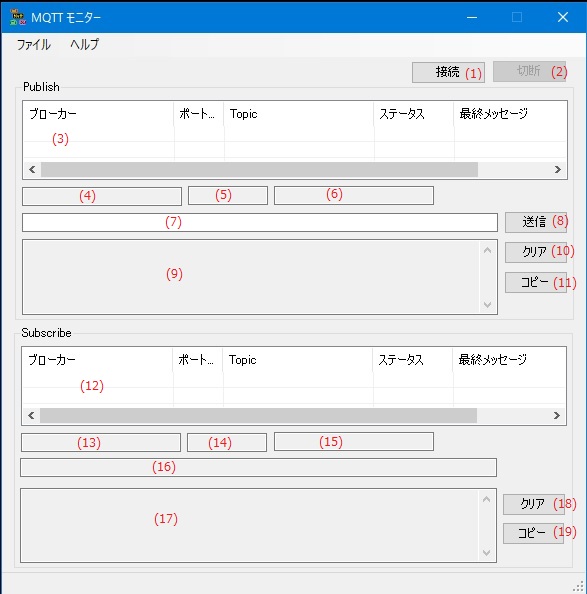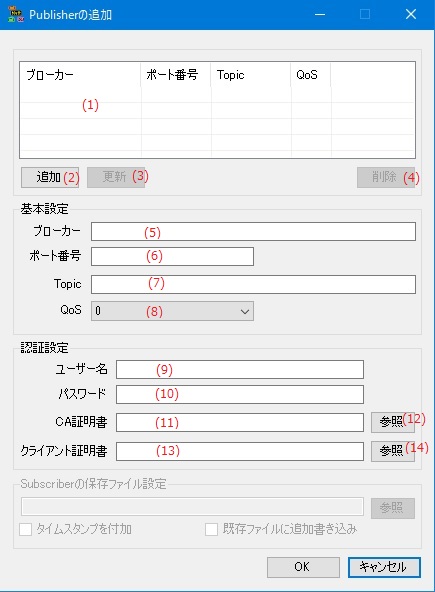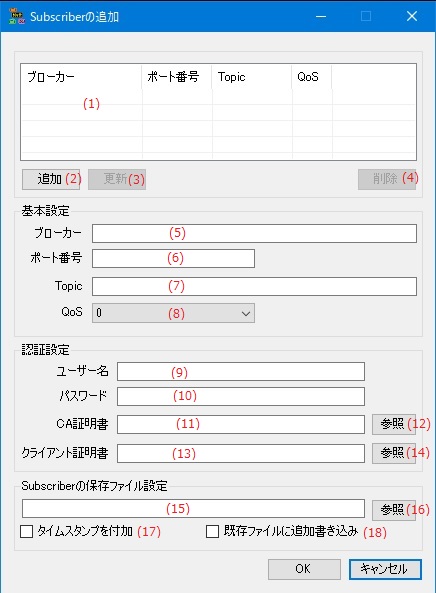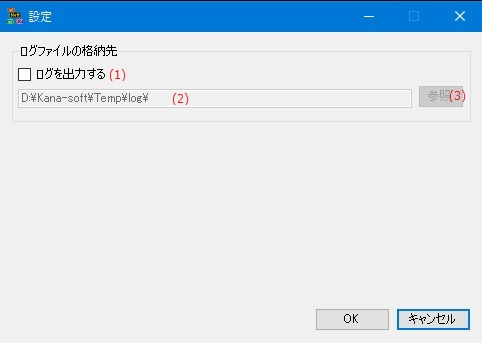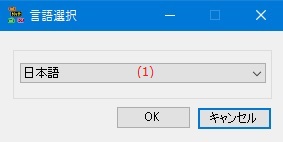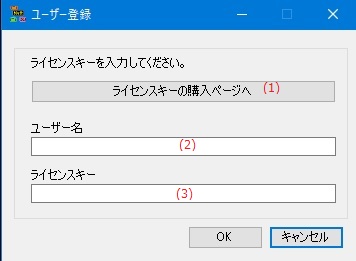MQTT Monitor - オンラインヘルプ
アーカイブファイルはzip形式で圧縮されていますので、適当なフォルダを作成して、解凍したすべてのファイルを同一のフォルダに置いてください。
ファイル構成
| MqttMonitor.exe | アプリケーション本体。 |
|---|---|
| MqttMonitor.exe.config | 設定ファイル。 |
| MQTTnet.dll | MQTTnetライブラリ。 |
| ja-JP/MqttMonitor.resources.dll | 日本語リソースファイル。 |
アプリケーションのインストールで作成したフォルダにあるすべてのファイルを削除してください。
ファイル
| Publisherの追加 |
Publisher(メッセージ送信ポート)を追加します。 |
|---|---|
| Subscriberの追加 |
Subscriber(メッセージ受信ポート)を追加します。 |
| 設定 | アプリケーションの各種設定を行います。 |
| アプリケーションの終了 | アプリケーションを終了します。 |
ヘルプ
| ヘルプの表示 | ヘルプのホームページを開きます。 |
|---|---|
| 言語選択 |
アプリケーションの表示言語を「英語」か「日本語」かを選択します。 |
| バージョン情報 |
アプリケーションのバージョン情報を表示します。 |
| ユーザー登録 |
ライセンスキーの入力を行います。 |
| (1) | [接続]ボタン | MQTTブローカーとの通信を開始します。 |
| (2) | [切断]ボタン | MQTTブローカーとの通信を終了します。 |
Publish
| (3) | Publisherリスト |
|
||||||||||
| (4) | 接続するブローカーのアドレス | Publisherリストで選択中のPublisherの接続先ブローカーのアドレスを表示します。 |
||||||||||
| (5) | 接続するブローカーのポート番号 | Publisherリストで選択中のPublisherの接続先ブローカーのポート番号を表示します。 |
||||||||||
| (6) | 接続するトピックス | Publisherリストで選択中のPublisherの接続先トピックスを表示します。 |
||||||||||
| (7) | 送信メッセージ | Publisherリストで選択中のPublisherから送信するメッセージを入力します。 |
||||||||||
| (8) | [送信]ボタン | Publisherリストで選択中のPublisherから送信メッセージに入力された文字列をMQTTブローカーに送信します。 |
||||||||||
| (9) | 送信ログ表示 | Publisherリストで選択中のPublisherの送信ログを表示します。 |
||||||||||
| (10) | [クリア]ボタン | Publisherリストで選択中のPublisherの送信ログを消去します。 | ||||||||||
| (11) | [コピー]ボタン | Publisherリストで選択中のPublisherの送信ログをクリップボードにコピーします。 |
Subscribe
| (12) | Subscriberリスト |
|
||||||||||
| (13) | 接続するブローカーのアドレス | Subscriberリストで選択中のSubscriberの接続先ブローカーのアドレスを表示します。 |
||||||||||
| (14) | 接続するブローカーのポート番号 | Subscriberリストで選択中のSubscriberの接続先ブローカーのポート番号を表示します。 |
||||||||||
| (15) | 接続するトピックス | Subscriberリストで選択中のSubscriberの接続先トピックスを表示します。 |
||||||||||
| (16) | 受信メッセージファイル | Subscriberリストで選択中のSubscriberがMQTTブローカーから受信したメッセージを保存するファイル名を表示します。 |
||||||||||
| (17) | 受信ログ表示 | Subscriberリストで選択中のSubscriberの受信ログを表示します。 |
||||||||||
| (18) | [クリア]ボタン | Subscriberリストで選択中のSubscriberの受信ログを消去します。 |
||||||||||
| (19) | [コピー]ボタン | Subscriberリストで選択中のSubscriberの受信ログをクリップボードにコピーします。 |
Publisherリスト
| (1) | Publisherリスト |
|
||||||||
| (2) | [追加]ボタン | Publisherリストに[基本設定]および[認証設定]で入力したPublisherを新規追加します。 |
||||||||
| (3) | [更新]ボタン | Publisherリストで選択中のPublisherの設定内容を[基本設定]および[認証設定]で入力した情報に更新します。 |
||||||||
| (4) | [削除]ボタン | Publisherリストで選択中のPublisherをリストから削除します。 |
基本設定
| (5) | ブローカー | Publisherが接続するMQTTブローカーのアドレスを入力します。 |
| (6) | ポート番号 | Publisherが接続するMQTTブローカーのポート番号を入力します。 |
| (7) | Topic | Publisherが接続するMQTTブローカーのトピックス名を入力します。 |
| (8) | QoS | PublisherのQoSを選択します。 |
認証設定
| (9) | ユーザー名 | 接続するMQTTブローカーとの接続時にユーザー名が必要な場合はユーザー名を指定します。 |
| (10) | パスワード | 接続するMQTTブローカーとの接続時にパスワードが必要な場合はユーザー名を指定します。 |
| (11) | CA証明書 | 接続するMQTTブローカーで設定しているCA証明書のファイルを指定します。 |
| (12) | CA証明書の[参照]ボタン | CA証明書のファイルを既存のファイルから選択します。 |
| (13) | クライアント証明書 | 接続するMQTTブローカーで設定しているCA証明書から作成したクライアント証明書のファイルを指定します。 |
| (14) | クライアント証明書の[参照]ボタン | クライアント証明書のファイルを既存のファイルから選択します。 |
Subscriberリスト
| (1) | Subscriberリスト |
|
||||||||
| (2) | [追加]ボタン | Subscriberリストに[基本設定]および[認証設定]で入力したSubscriberを新規追加します。 |
||||||||
| (3) | [更新]ボタン | Subscriberリストで選択中のSubscriberの設定内容を[基本設定]および[認証設定]で入力した情報に更新します。 |
||||||||
| (4) | [削除]ボタン | Subscriberリストで選択中のSubscriberをリストから削除します。 |
基本設定
| (5) | ブローカー | Subscriberが接続するMQTTブローカーのアドレスを入力します。 |
| (6) | ポート番号 | Subscriberが接続するMQTTブローカーのポート番号を入力します。 |
| (7) | Topic | Subscriberが接続するMQTTブローカーのトピックス名を入力します。 |
| (8) | QoS | SubscriberのQoSを選択します。 |
認証設定
| (9) | ユーザー名 | 接続するMQTTブローカーとの接続時にユーザー名が必要な場合はユーザー名を指定します。 |
| (10) | パスワード | 接続するMQTTブローカーとの接続時にパスワードが必要な場合はユーザー名を指定します。 |
| (11) | CA証明書 | 接続するMQTTブローカーで設定しているCA証明書のファイルを指定します。 |
| (12) | CA証明書の[参照]ボタン | CA証明書のファイルを既存のファイルから選択します。 |
| (13) | クライアント証明書 | 接続するMQTTブローカーで設定しているCA証明書から作成したクライアント証明書のファイルを指定します。 |
| (14) | クライアント証明書の[参照]ボタン | クライアント証明書のファイルを既存のファイルから選択します。 |
Subscriberの保存ファイル設定
| (15) | 保存ファイル名 | Subscriberで受信したメッセージを保存するファイル名を入力します。 |
| (16) | [参照]ボタン | 既存のファイル名からSubscriberで受信したメッセージを保存するファイル名を選択します。 |
| (17) | タイムスタンプを付加 |
チェックが付いている場合はSubscriberで受信したメッセージをファイルに保存するときに受信した日時をタイムスタンプとして付加します。 |
| (18) | 既存ファイルに追加書き込み |
チェックが付いている場合はSubscriberで受信したメッセージを保存するファイルが既に存在する場合は現在のファイルの内容を残したままファイルの最後に受信したメッセージを保存します。 |
ログファイルの格納先
| (1) | ログを出力する |
チェックが付いている場合、ログファイルを作成してログをファイルに出力します。
|
||||||||||||
| (2) | ログファイルの格納先フォルダ名 | ログファイルの格納先フォルダ名を設定します。 |
||||||||||||
| (3) | [参照]ボタン | ログファイルの格納先フォルダ名を既存のフォルダから選択します。 |